Ukryta funkcja TikTok zmieniła sposób, w jaki oglądam filmy w aplikacji, a wkrótce zmieni też Twoje nawyki związane z oglądaniem filmów w TikTok.
Ta funkcja jest stosunkowo nowa i bardzo łatwo ją przeoczyć, ponieważ jest niewidoczna na interfejsie wideo. Ale zanim przejdziesz dalej, upewnij się, że masz zaktualizowaną aplikację TikTok dla Androida lub iOS, więc wiesz, że korzystasz z najnowszej wersji.
Teraz, gdy Twoja aplikacja jest aktualna, mam dla Ciebie trzy słowa: kontrola prędkości odtwarzania. Niektórzy użytkownicy mieli dostęp do nowej funkcji w ciągu ostatnich sześciu miesięcy, podczas gdy była ona testowana, ale TikTok powinien już ją wdrożyć na wszystkich kontach, w tym na Twoim.
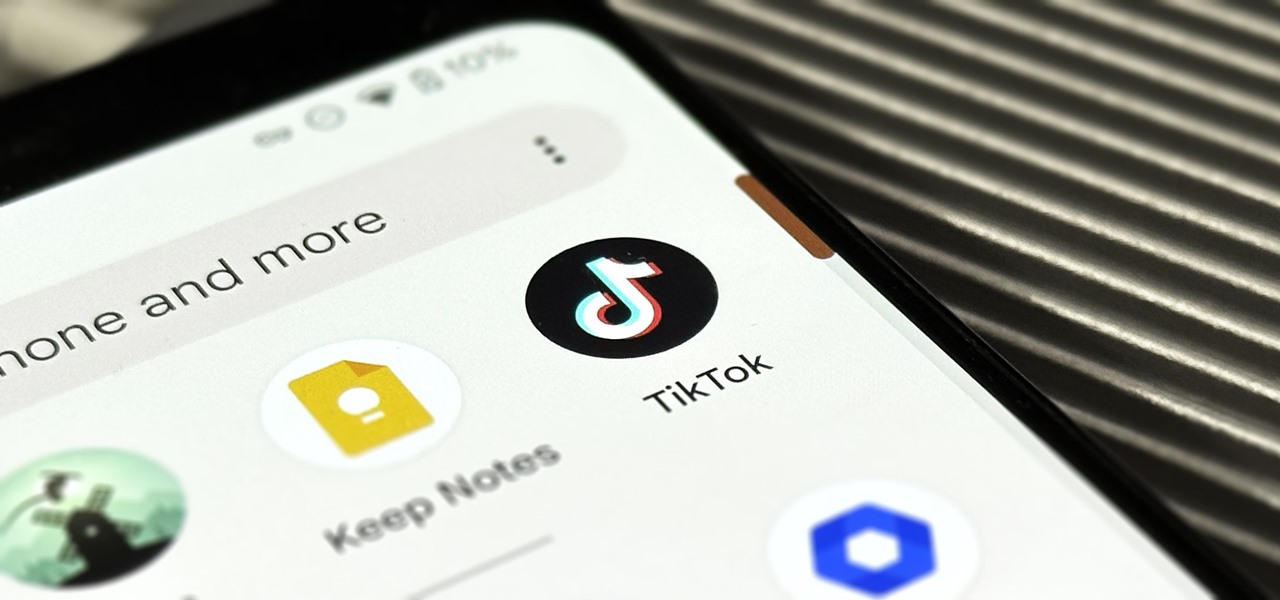
Kiedy tylko chciałem obejrzeć film TikTok w zwolnionym tempie lub przyspieszyłem go, aby obejrzeć go szybciej, zawsze zapisywałem film i używałem innej aplikacji do zmiany szybkości odtwarzania. Teraz, gdy sterowanie prędkością jest wbudowane bezpośrednio w interfejs wideo TikTok, nie muszę już opuszczać aplikacji, aby spowolnić lub przyspieszyć działanie, co oznacza więcej czasu na więcej filmów TikTok.
Jak oglądać Szybciej lub wolniej wideo TikTok
Istnieje kilka sposobów na uzyskanie dostępu do kontroli szybkości odtwarzania filmu, ale zanim przejdziemy do szczegółów, ważne jest, aby zwrócić uwagę na kilka rzeczy.
Po pierwsze, zobaczysz je tylko w przypadku filmów trwających od 30 sekund do 10 minut. Jest to dokładne wymaganie, takie jak biały pasek przewijania wideo, który zobaczysz na dole niektórych filmów. Jeśli nie widzisz tego paska, prawdopodobnie nie będzie on zawierał opcji szybkości odtwarzania.
Po drugie, dotyczy to tylko oglądanego filmu i tylko jego wystąpienia. Jeśli zmienisz szybkość bieżącego filmu, nie wpłynie to na żadne inne filmy. A jeśli obejrzysz kolejny film i wrócisz, będziesz musiał ponownie zastosować prędkość odtwarzania.
Metoda 1: użyj przycisku udostępniania
Na filmie kliknij przycisk udostępniania z opcje na ekranie. U dołu menu udostępniania dotknij przycisku „Prędkość odtwarzania” i wybierz jedną z czterech dostępnych opcji: „0,5x”, aby zwolnić wideo, „Normalna” dla oryginalnej szybkości lub „1,5x” lub „2x ”, aby przyspieszyć odtwarzanie filmu.
Metoda 2: Naciśnij i przytrzymaj ekran
Na filmie naciśnij i przytrzymaj ekran, aby otworzyć menu wideo. To, co widzisz, może różnić się od innych, ponieważ widzieliśmy dwa różne układy menu dla akcji długiego naciśnięcia.
Pierwszy układ (lewy obraz poniżej) zawiera sekcję „Szybkość” z czterema opcjami szybkości odtwarzania (0,5x, 1x, 1,5x, 2x) dostępne od ręki. Jeśli to właśnie widzisz, po prostu dotknij żądanej prędkości. To jest zwykły układ w aplikacji na Androida.
Jeśli nie masz widoku listy w menu, zobaczysz okrągłe przyciski w rzędzie u góry (środkowy obraz poniżej). Stuknij „Prędkość odtwarzania” stamtąd, a elementy sterujące prędkością odtwarzania otworzą się (prawy obraz poniżej), gdzie możesz wybrać 0,5x, 1x, 1,5x lub 2x. To jest zwykły układ w aplikacji na iPhone’a.
Nie przegap: wykonuj fałszywe połączenia przy użyciu dowolnego numeru telefonu bezpośrednio ze smartfona
Zabezpiecz swoje połączenie bez miesięcznych rachunków. Uzyskaj dożywotnią subskrypcję VPN Unlimited na wszystkie swoje urządzenia dzięki jednorazowemu zakupowi w nowym Gadget Hacks Shop i oglądaj Hulu lub Netflix bez ograniczeń regionalnych, zwiększ bezpieczeństwo podczas przeglądania sieci publicznych i nie tylko.
Kup teraz (80% taniej) >
Inne warte uwagi oferty:
Zdjęcie na okładkę i zrzuty ekranu autorstwa Brendy Ramirez/Gadget Hacks


